Git简介
安装
Git安装完成之后,需要设置,在命令行输入:
git config --global user.name "Your Name"
git config --global user.email "email@example.com"
因为Git是分布式版本控制系统,所以每个机器都必须自报家门
使用了–global参数,用了这个参数表示这台机器上的所有仓库都会使用这个配置
从服务器克隆一个现有的仓库:git clone [url]后面加上目录名字表示自定义仓库的名字
创建版本库
版本库又叫仓库,英文名repository,可以简答理解为一个目录,这个目录里的所有文件都可以被Git管理起来,每个文件的修改删除git都会跟踪,以便任何时候都可以追踪历史,或者在将来还原
使用步骤:
- 新建文件夹代表这个仓库 最好是路径中不包含中文
- 打开文件夹 并执行
git init把这个目录变成Git可以管理的仓库 - 把文件添加到版本库
- 执行
git add file.xxx告诉Git将文件添加到仓库中去。 - 执行
git commit -m "本次提交说明"告诉Git将文件提交到仓库中 - add可以多次使用,commit一次可以提交多个文件
- 执行
时光穿梭
执行git status查看当前仓库的状态,如果想要查看具体修改了什么,可以使用git diff 文件名
版本回退
每一次修改要执行git add “filename”和git commit -m
当修改了很多次之后想要查看修改记录可以使用git log查看修改日志
如果想要回退到某一个版本可以执行git reset --hard HEAD^
在Git中,用HEAD表示当前版本,也就是最新的提交1094adb...(注意我的提交ID和你的肯定不一样),上一个版本就是HEAD^,上上一个版本就是HEAD^^,当然往上100个版本写100个^比较容易数不过来,所以写成HEAD~100。
工作区和暂存区
工作区:在电脑中能够看到的目录就是工作区
版本库:
工作区中有一个隐藏目录.git,这个不算工作区,而是Git的版本库。
Git版本库中存放了很多东西,其中最重要的就是stage(或者叫index的暂存区),还有Git为我们自动创建的第一个分支master,以及指向master的一个指针叫``HEAD`
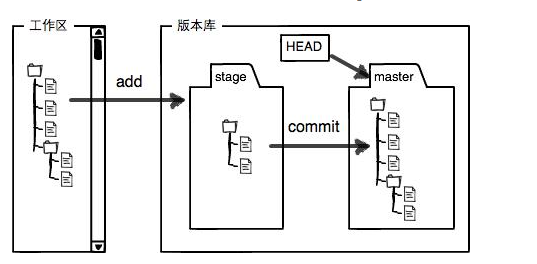
将文件提交到版本库中添加的时候是分两步执行的:
-
git add将文件添加到暂存区stageadd *add *.txt -
git commit提交更改,实际上就是将暂存区的文件提交到当前分支
当执行了commit之后,文件就被提交到了分支中,暂存区中就不存在文件了
管理修改
每一次的修改都需要进行add和commit,不然多次修改有可能不会生效,例如第一次修改的时候执行了git add,然后这时候继续修改文件,最后执行commit这时候文件记录的修改只有第一次而没有第二次,因为commit的是在暂存区中的内容,但是暂存区中的内容是第一次add的,因此第二次的修改不会生效,如果需要第二次修改的生效,那么需要在第二次的时候继续执行add
撤销修改
执行git checkout --文件名可以去丢弃工作区的修改
如果是修改了工作区的内容而且添加到了暂存区,想丢弃修改,可以先执行git reset HEAD<file>就回到上面的场景
如果修改了文件到版本库,想要撤销本次修改,可以进行版本回退,前提是没有推送到远程仓库
远程仓库
添加远程库
可以在Github或者Gitee中建立一个仓库然后和本地的仓库关联,之后就可以将本地的提交到远程中去
要关联一个远程库。需要首先在远程中建立一个仓库,然后使用命令git remote add origin git@server-name:path/repo-name.git;
关联之后使用命令git push -u origin master
从远程仓库克隆
git clone
分支管理
创建一个属于自己的分支过后,别人看不到,还继续在原来的分支上正常工作,而你自己在自己的分支上干活,想提交就提交,直到开发完成之后。再一次性提交到原来的分支上,这样既安全又不会影响工作
创建合并分支
对于每一次的修改提交,Git都会把他们创建成一条时间线,这条时间线就是一条分支,这个分支就是主分支,即master分支,HEAD严格来说不是指向提交,而是指向master,master才是指向提交的,所以HEAD指向的就是当前分支,每次提交,master都会向前移动,因此,随着不断的提交,master也会不断的变长。
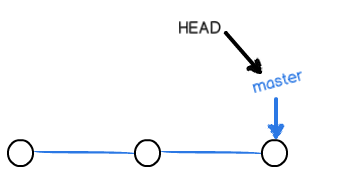
当创建新的分支dev之后,Git就新建了一个指针dev,指向和master相同的提交,再把HEAD指向dev,就表示当前的分支在dev上、
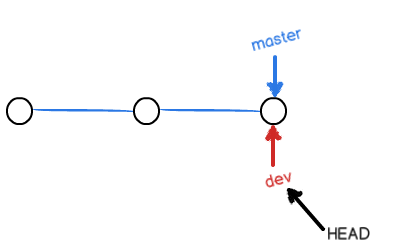
从现在开始,对于工作区的修改和提交就是针对dev分支的了。
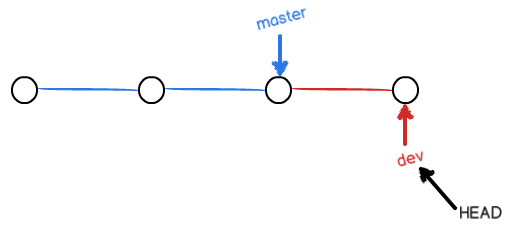
如果在dev中完成了工作,那么就可以把dev合并到master中,也就是将master指向dev的当前提交,就完成了合并
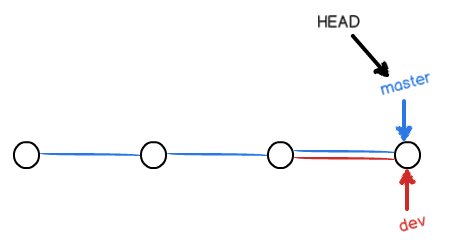
具体命令
- 创建并切换分支
git checkout -b dev-b表示创建并切换,相当于以下两条命令git branch dev,git checkout dev - 使用
git branch查看当前分支 带*的就是当前的分支 - 合并分支
git merge dev - 删除分支
git branch -d dev
切换分支还可以使用git switch -c dev
小结:
- 查看分支:
git branch - 创建分支:
git branch <name> - 切换分支:
git checkout <name>或者git switch <name> - 创建+切换分支:
git checkout -b <name>或者git switch -c <name> - 合并某分支到当前分支:
git merge <name> - 删除分支:
git branch -d <name>
合并分支时,加上--no-ff参数就可以用普通模式合并,合并后的历史有分支,能看出来曾经做过合并,而fast forward合并就看不出来曾经做过合并。
Bug修复
如果在dev分支上正在工作,但是接到master上修复Bug的指令。那么可以使用git stash指令,保存当前的工作环境状态,然后在master分支上创建分支,创建之后合并分支,然后使用git stash apply回复原来的现场
多人协作
推送分支
git push origin master,如果需要提交其他分支就将master修改为其他的分支就可以了
抓取分支
默认状态下,从远程库中clone时,在本地只能看到master分支。此时如果想在其他分支上进行开发的话,就需要在本地创建一个分支与远程的一样
可以执行如下命令git checkout -b dev origin/dev,如果提交了新的修改到分支,那么别人提交的时候需要执行git pull拉取最新的修改,然后在提交。否则会发生冲突。
因此,多人协作的工作模式通常是这样:
- 首先,可以试图用
git push origin <branch-name>推送自己的修改; - 如果推送失败,则因为远程分支比你的本地更新,需要先用
git pull试图合并; - 如果合并有冲突,则解决冲突,并在本地提交;
- 没有冲突或者解决掉冲突后,再用
git push origin <branch-name>推送就能成功!
如果git pull提示no tracking information,则说明本地分支和远程分支的链接关系没有创建,用命令git branch --set-upstream-to <branch-name> origin/<branch-name>。
这就是多人协作的工作模式,一旦熟悉了,就非常简单。
小结
-
查看远程库信息,使用
git remote -v; -
本地新建的分支如果不推送到远程,对其他人就是不可见的;
-
从本地推送分支,使用
git push origin branch-name,如果推送失败,先用git pull抓取远程的新提交; -
在本地创建和远程分支对应的分支,使用
git checkout -b branch-name origin/branch-name,本地和远程分支的名称最好一致; -
建立本地分支和远程分支的关联,使用
git branch --set-upstream branch-name origin/branch-name; -
从远程抓取分支,使用
git pull,如果有冲突,要先处理冲突。 -
rebase操作可以把本地未push的分叉提交历史整理成直线;
-
rebase的目的是使得我们在查看历史提交的变化时更容易,因为分叉的提交需要三方对比。
📚 Reference
廖雪峰:https://www.liaoxuefeng.com/